如果您购买了iPhone 16型号之一,您会注意到设备的正确框架上一个新按钮。 Apple称其为相机控制,它本质上是一个按钮,可让您快速打开并使用iPhone相机。
#image_title
虽然相机控制非常易于使用,但您可能需要一些帮助熟悉它。在本文中,我们将介绍您需要了解的有关相机控制的所有信息,包括如何使用它来帮助您充分利用它。
目录
在iPhone 15系列之前,您可以通过在锁定屏幕上向左滑动,按下锁定屏幕上的相机按钮或询问Siri来访问相机应用程序。但是,在其最新的iPhone 16系列中,Apple引入了一个称为相机控件的物理按钮,它为您提供了一种在iPhone上访问相机的方法。
使用此按钮,您可以:
摄像头控制在iPhone的右侧右侧,相机控制同时使用电容式触摸和压力感应功能,使您可以在iPhone上访问摄像机功能。您也可以在肖像和景观模式中使用它;我们将介绍有关如何在下面使用它的详细信息。
如何使用iPhone 16相机控件
如果您不熟悉如何在iPhone 16,iPhone 16 Plus,iPhone 16 Pro或iPhone 16 Pro Max上使用摄像头控件,那么我们已经覆盖了您。
用相机控制打开相机
使用相机控件打开相机应用非常容易。只需单击iPhone上的相机控件,然后将您启动到相机应用程序中。
用相机控件拍照或视频
进入相机应用程序后,您可以使用相机控件拍摄照片或在iPhone上录制视频:
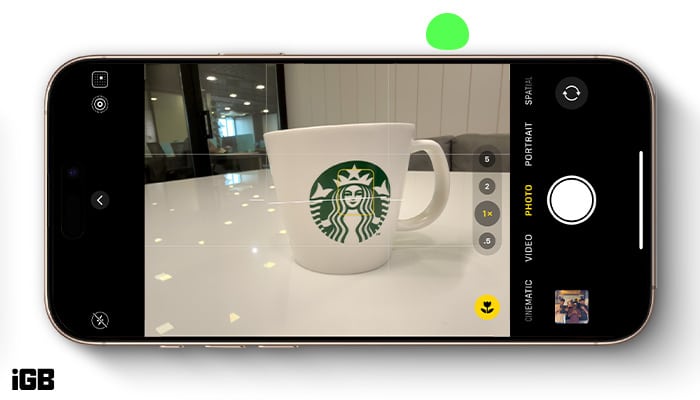
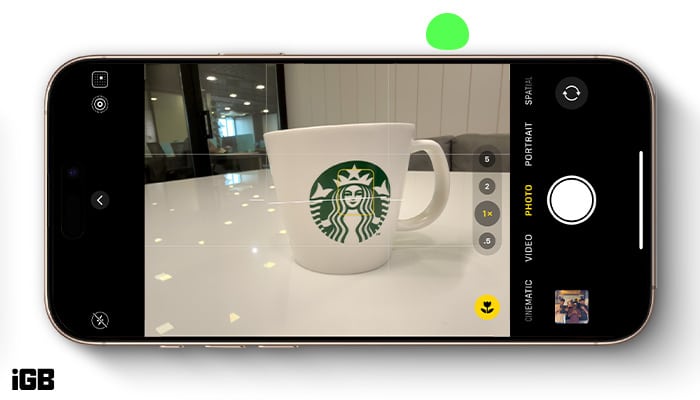
笔记:如果将相机设置为保留最后模式,并且使用的最后一个模式是视频,请在打开应用程序开始录制视频后点击相机控制按钮。
通过相机控制进行视觉搜索
iPhone 16上相机控制的杰出功能之一是它可以无缝执行视觉搜索的能力。它使您可以快速识别地标,查找产品细节,探索动植物物种,等等。有关详细信息,您甚至可以询问Google和Changpt有关该对象的信息。以下是:
当探索新的地方,购买产品或与大自然互动时,此功能特别有用。要了解有关此功能在iPhone 16及其各种应用程序上的工作方式的更多信息,请查看我们有关如何在iPhone 16上使用视觉智能的详细指南。
通过相机控制更改相机设置
您可以使用相机控件可以做的另一件事是在拍照或拍摄视频之前更改一些相机设置。撰写本文时,您可以更改以下相机设置:
这是使用相机控件在iPhone 16上选择和调整相机设置的方法:
相机应用程序即使在拍摄图片后也可以保持调整,当您再次轻轻按下相机控件时,覆盖层将打开到您上次访问的设置。您可以再次轻轻按下相机控件两次,返回完整的控制列表。
如何自定义iPhone 16的相机控件
如果您不喜欢开箱即用在iPhone 16上在iPhone 16上工作的方式,则可以自定义其一些方面。
调整相机控制的轻压手势力
如果您的iPhone摄像头控件不容易感觉到轻按压,或者按钮过于敏感,则可以调整按钮通过可访问性设置响应的压力级别。以下是:
这打火机设置意味着该按钮需要更少的轻压功能压力。另一方面,牢固选项不太敏感,需要更多的使用压力。这默认选项在更轻和更坚固之间取得平衡,为大多数用户提供了中间立场。
很好的是,在摄像机控制可访问性页面上,您可以测试每个压力级别,以确保哪种最适合您无需进入相机应用程序。
禁用相机控制的轻压手势
如果愿意,您也可以轻松地禁用摄像头控制轻按器手势。完成此操作后,您将无法通过相机控制访问或调整相机设置。这是这样做的方法:
这将限制相机控制功能仅打开相机并拍摄照片和视频。
禁用相机控制的清洁预览功能
使用摄像头控制自动启用清洁预览,从相机应用程序中删除通常的相机设置调整窗格。此功能可确保在使用相机应用程序时获得无干扰的体验,并在捕获时错误地敲击控件。但是,如果您希望在使用相机控件时看到控件,则可以禁用这样的功能:
阅读更多:iPhone 16 Pro和iPhone 16 Pro Max Camera功能:相机控制,48MP Ultra宽,Dolby Vision 4K 120fps等等
更改相机控制的发射手势
要使用相机控件启动相机,您只需单击一次即可。如果您不小心打开相机控制,并且不想完全关闭它,则可以将启动手势从单击单击更改为双击。
这是这样做的方法:
更改摄像机控制功能
当您在iPhone上单击摄像头控件时,通常会打开Apple的库存摄像头应用程序。但是,您可以将其更改为启动您选择的另一个应用程序。您可以将其设置为打开放大镜或代码扫描仪。以下是:
启用“需要屏幕”以避免意外相机按下
借助iOS 18.2,苹果为iPhone 16系列的相机控制按钮添加了一个智能的新功能。现在,该按钮只有在屏幕上打开时起作用,有助于防止那些意外的相机启动。
这是您可以启用它的方法:
禁用iPhone 16的相机控制按钮
如果您在iPhone 16上找不到摄像头控件,并且不再计划使用它,则可以通过以下步骤进行禁用:
请记住,关闭相机控制将使您的iPhone上的按钮无用。如果您仍然决定这样做,并希望以后还原其功能,请按照相同的步骤操作并在设置应用程序中重新切换相机控制滑块。
视频:如何使用iPhone 16相机控制按钮
签字
这几乎是您在iPhone 16上使用相机控件所需的所有内容。因此,请继续尝试一下。如果您不喜欢它,请用另一个应用程序替换。我们希望第三方应用程序能尽快开始对硬件推出支持!
